怎样连接wifi热点;win8虚拟热点如何连接
发布时间:2017-07-04 13:59:39 浏览数:
今天给大家带来怎样连接wifi热点;win8虚拟热点如何连接,让您轻松解决问题。
目前,大家都在使用Windows8操作系统吗?还在为没有无线网络而苦恼吗?今天就在这里和大家分享一个小技巧,那就是win8虚拟wifi热点设置的方法,设置完成之后,手机和带有WIFI的设备就能连接电脑的虚拟wifi进行上网咯~既省流量又省钱~具体方法如下:
1运行cmd或者在Win8系统屏幕的左下角单击右键唤出“神秘菜单”(快捷键:Win + X ),选择“命令提示符(管理员)”。
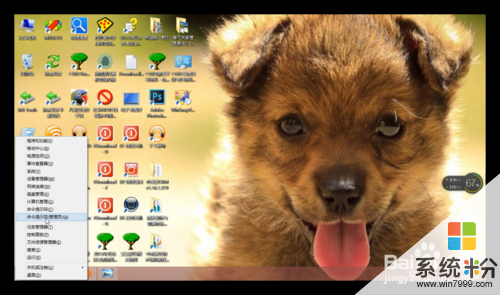 2
2查看设备是否支持创建ad-hoc。在命令提示符中输入“netsh wlan show drivers”,在结果中查看“支持的承载网络”,“是”才可创建热点。
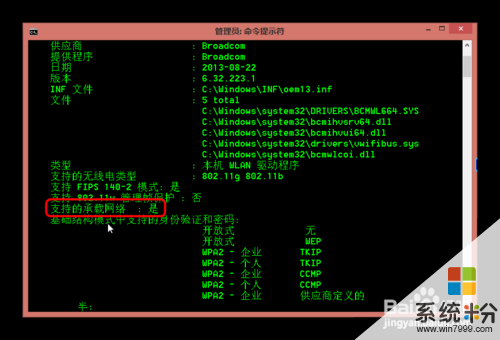 3
3在命令提示符中输入“netsh wlan set hostednetwork mode=allow ssid=123 key=12345678”。其中“ssid=”后面的为无线网络名称,“key=”后面的为无线网络密码,以上均可定义,但是密码至少需要8位。
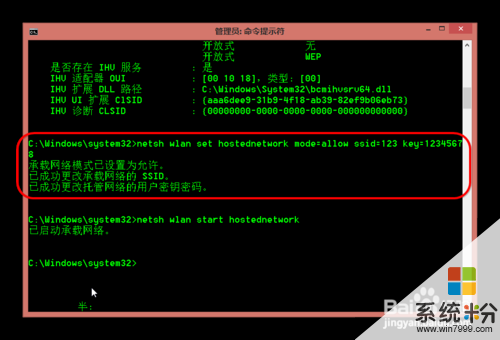 4
4继续通过命令“netsh wlan start hostednetwork”开启无线热点。并可以在网络连接设备中找到如下虚拟网卡适配器(名字可自行更改)。
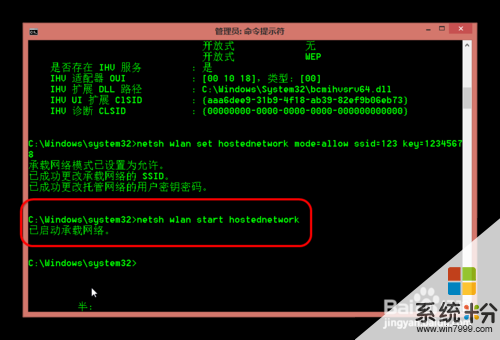 5
5打开“控制面板→网络和Internet→网络和共享中心→更改适配器设置”。
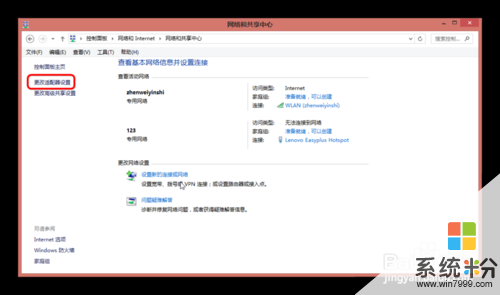 6
6在本机正在连接的网络上将Internet连接共享。
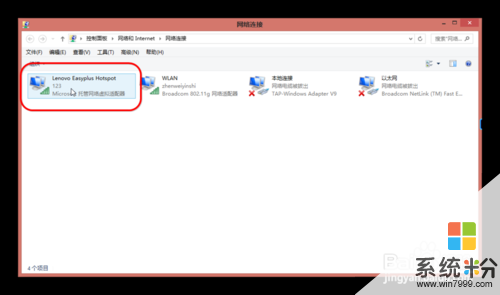 7
7然后你就可以使用手机或其他设备通过该无线热点进行连接,尽情的畅游网络吧。
以上就是怎样连接wifi热点;win8虚拟热点如何连接教程,希望本文中能帮您解决问题。